Führen Sie einige Fehlerbehebungsverfahren durch, um leere Nachrichten in der Nachrichten-App auf Ihrem iPhone zu beheben, einschließlich unter anderem Neustart der App, Deaktivieren von iMessage und Aktualisieren der Telefonsoftware. Bevor Sie mit diesen Verfahren fortfahren, starten Sie Ihr Telefon neu und vergewissern Sie sich, dass Sie mit einem Mobilfunknetz verbunden sind.
Nachrichten-App neu starten
Schritt 1
Tippen Sie auf die Home "Button zweimal, um den Multitasking-Bildschirm zu öffnen, der eine Liste aller Apps anzeigt, die derzeit auf Ihrem iPhone ausgeführt werden.
Video des Tages
Schritt 2

Bildnachweis: Bild mit freundlicher Genehmigung von Apple
Wischen Sie durch die Apps, um Nachrichten zu suchen, und streichen Sie dann über das Miniaturansicht der Nachrichten-App nach oben, um die App zu beenden.
Schritt 3
Öffnen Sie die Nachrichten-App erneut und löschen Sie den Thread mit den leeren Nachrichten. Beginnen Sie eine neue Unterhaltung mit der Person, von der Sie leere Nachrichten erhalten.
Warnung
Gelöschte SMS-Konversationen können nicht wiederhergestellt werden, also seien Sie vorsichtig. Machen Sie einen Screenshot von allen Textnachrichten, die Sie zu Referenzzwecken aufbewahren möchten. Um einen Screenshot zu machen, halten Sie die Leistung/Schlaf und drücken Sie dann die Heim Taste.
iMessage deaktivieren und wieder aktivieren
Schritt 1
Öffne die Einstellungen-App und tippe auf Mitteilungen im Hauptmenü, um den Bildschirm mit den Nachrichteneinstellungen zu öffnen.
Schritt 2

Bildnachweis: Bild mit freundlicher Genehmigung von Apple
Schalten Sie die virtuelle um iMessage aus- und wieder einschalten, um Ihre Verbindung zum iMessage-Dienst wiederherzustellen.
Netzwerkeinstellungen zurücksetzen
Schritt 1
Öffne die Einstellungen-App und tippe auf Allgemein um den Bildschirm Allgemeine Einstellungen zu öffnen.
Schritt 2
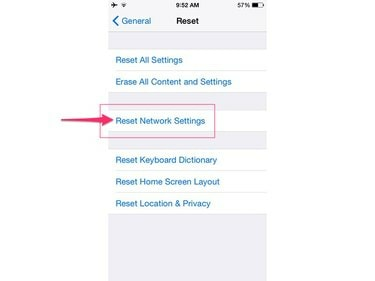
Bildnachweis: Bild mit freundlicher Genehmigung von Apple
Klopfen Zurücksetzen und dann berühren Netzwerkeinstellungen zurücksetzen um die Standardnetzwerkeinstellungen Ihres iPhones wiederherzustellen.
Führen Sie einen Hard-Reset durch
Führen Sie einen Hard-Reset auf Ihrem iPhone durch, um alle Apps und Dienste neu zu starten und die Netzwerkverbindung wiederherzustellen.
Schritt 1
Halten Sie beide gedrückt Leistung/Schlaf auf der rechten Seite des Geräts und die Heim Taste, bis das Apple-Logo auf dem Bildschirm erscheint.
Schritt 2
Lassen Sie beide Tasten los und warten Sie, bis das Gerät neu gestartet wird.
Aktualisieren Sie die Software Ihres iPhones
Das Installieren der neuesten Version des iOS-Betriebssystems und das Herunterladen aktueller Patches für einzelne Apps und Dienste hilft sicherzustellen, dass Sie immer über die neuesten Fehlerbehebungen verfügen. Diese Updates können auch Patches von Ihrem Netzbetreiber enthalten, die manchmal veröffentlicht werden, um Messaging-Probleme zu beheben.
Schließen Sie Ihr iPhone an das Ladegerät an, bevor Sie das Gerät aktualisieren, um sicherzustellen, dass es während des gesamten Aktualisierungsvorgangs konstant mit Strom versorgt wird.
Schritt 1
Öffne die App Einstellungen, tippe auf Allgemein und dann auswählen Software-Update.
Schritt 2
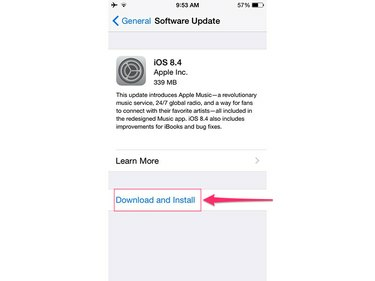
Bildnachweis: Bild mit freundlicher Genehmigung von Apple
Klopfen Herunterladen und installieren und tippen Sie dann auf Installieren um zu bestätigen, dass Sie alle aktuellen Updates für Ihr Telefon installieren möchten.




